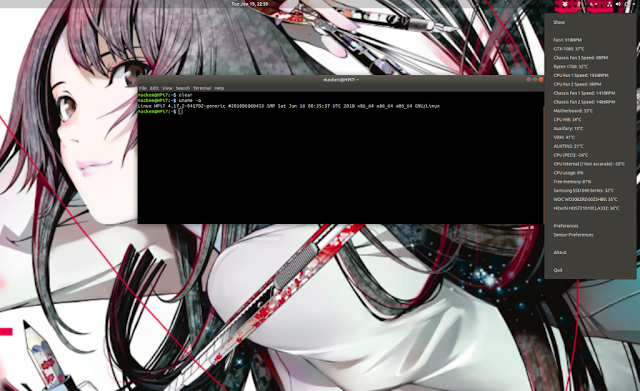Ubuntu18.04(MacBook Pro JP Keyboard)の日本語入力方法は各所で説明されているがそのほとんどが中途半端である。 もっと良い方法があるかもしれないが私なりに整理すると以下の3点が重要 KernelレベルでJapanese(Macintosh)になっていること Mozcのみをインストールする。他は不要で複雑になるだけ。 MozcのKeyカスタマイズで各モード(Direct input, Composition, Precomposition, Convertion)でActiveIME, Deactive IMEにショートカットが割り当てられていること 1・Kernelレベルのキーボード設定 Show Keyboard Layout内で「英数」「かな」キーを押しても反応しない場合はもっと下のKeyBoard LayoutをJapanese(Macintosh)へ設定する必要がある。 そのときは、例えば以下を参考にして欲しい。トグルは上位レベル(Mozcカスタマイズ) で有効にするのでここでは無効でOK。 https://linoxide.com/linux-how-to/configure-keyboard-ubuntu/ 以下のコマンドがキモ sudo dpkg-reconfigure keyboard-configuration 2・IBus-Mozc IBUS+MOZCを使うのが前提となる。 XCなんとかは不要(<どれだけこの不安定さに悩まされたことか) 以下のようにMOZCだけをインストール(ibus-setup)、Japaneseを入れる必要はない。 MOZCのキーカスタマイズで漢字入力ONOFFのショートカットを使う。 以上 尚、キーボードレイアウトが違ってしまう不具合があるが以下のサイトを参考にすればよい。( 例 @を押下しても@が表示されず。Shift+2で表示されるときなど) https://askubuntu.com/questions/1029522/japanese-mozc-wrong-keyboard-layout# sudo nano /usr/share/ibus/component/mozc.xml ...